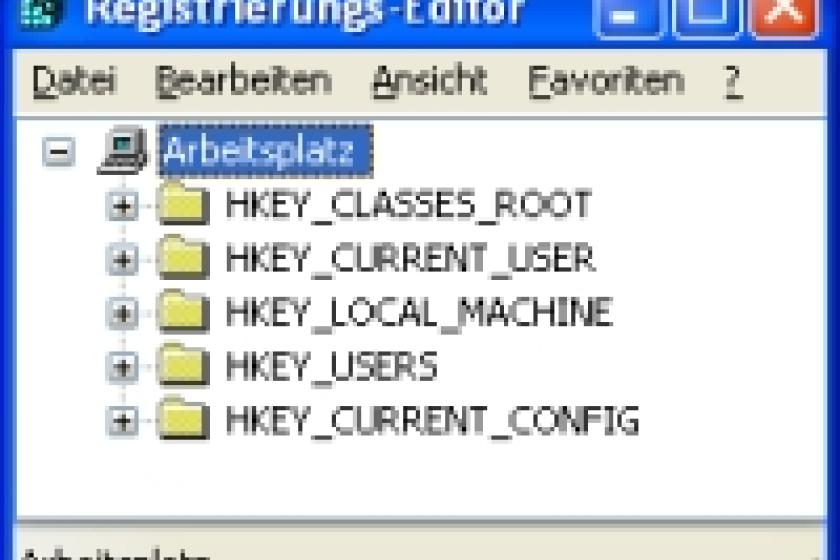Lesezeit
2 Minuten
Windows-DNA verständlich: Die Registry
Die Registry ist das alles entscheidende Konfigurationsverzeichnis unter Windows. Hier finden sich sämtliche Einträge zur Systemsteuerung und so verwundert es nicht, dass die meisten Tuning-Tools auch Änderungen in der Registry vornehmen. Aus diesem Grund möchten wir Ihnen in diesem Beitrag den Aufbau und die wichtigsten Teilbereiche der Windows-Registry näherbringen.
Wichtig beim System-Tuning ist besonders der Registry-Schlüssel "MemoryManagement" sowie die tabellarisch aufgelisteten Einstellungen im Bereich TCP/IP, da sich fast alle dort vorkommenden Einstellmöglichkeiten nicht über die grafische Benutzeroberfläche vornehmen lassen.
Schnelleinstieg Registry
In der Registry wird unter anderem festgelegt, welche Hardware-Treiber und welche Dienste in welcher Reihenfolge beim Bootvorgang initialisiert und geladen werden müssen, welche Benutzer am System zugelassen sind oder auch, wie deren Benutzerumgebungen gestaltet sind. Die Größe der Registry wird dabei bestimmt von der Anzahl der enthaltenen Werte und der Größe der Dateninhalte dieser Werte. Auf einem System mit handelsüblicher Softwareausstattung liegt die Gesamtzahl der sichtbaren Dateneinträge für Soft- und Hardware bei rund 78.000.Viele Werte sind in der Registry zudem nicht sichtbar, da diese teilweise Default-Werte definieren. Zusätzlich zu den bereits erwähnten Funktionen tritt die Registry in Interaktion mit diversen Modulen des Systems. Dazu gehören die Hardware, die Software und der Anwender selbst.
Registrierte Hard- und Software
Beim Booten liest das System im Bereich "HKEY_LOCAL_MACHINE" aus dem Teilbaum "Hardware" alle Beschreibungen der installierten Hardware aus. In diesem Bereich selbst sollten nach Möglichkeit auch keine Veränderungen vorgenommen werden.
Im nächsten Schritt lädt das System die Gerätetreiber, die die zugehörige Hardware ansteuern. Sollte zwischen der installierten Hardware und den Gerätetreibern eine Nichtübereinstimmung gefunden werden, wird der User beim Initialisieren des Startbildschirmes mit der Meldung “Der Start mindestens eines Dienstes schlug fehl – überprüfen Sie bitte das Ereignisprotokoll” begrüßt. Da zum Zeitpunkt der Fehlermeldung der Ereignisprotokolldienst noch nicht gestartet wurde, ist der Inhalt der Fehlermeldung entsprechend unverbindlich. Ein Blick in das Ereignisprotokoll kann dennoch schnell Abhilfe schaffen.
Eine ähnliche Interaktion zwischen der Registry und der Hardware lässt sich beim Herunterfahren des Systems beobachten. Die Meldung "Bitte warten Sie, bis alle nicht gespeicherten Dateien auf die Festplatte geschrieben werden" besagt, dass unter anderem der Inhalt der Registry aktualisiert wird. Beim Aufspielen neuer Software und beim Definieren neuer Benutzer werden dementsprechend Einträge in der Registry vorgenommen. Es gibt also, pauschal gesagt, keine Veränderung des Systems, die sich nicht in der Registry wiederfindet. Ein Sonderbeispiel, bei dem keine Einträge vorgenommen werden, ist das 1:1-Kopieren von kompletten Anwendungen, die ihre DLL-Dateien nicht in die Systemverzeichnisse von Windows ablegen, sondern im eigenen Applikationsverzeichnis aufbewahren.
Wir möchten Sie an dieser Stelle darauf hinweisen, dass beim Installieren und Deinstallieren eines Softwareproduktes in den seltensten Fällen alle in der Registry vorgenommenen Einträge auch wirklich rückgängig gemacht werden. Daher ist es sinnvoll, vor größeren Softwareinstallationen die Registry zu sichern oder eine Kopie nach jeder einzelnen Softwareinstallation zu erstellen. Solche Kopien garantieren nicht nur eine vollständige Wiederherstellung im Falle eines Registry- Schadens, sondern können auch ein wirksames Gegenmittel gegen Trojaner, Viren oder Würmer darstellen. Besonders, bevor Sie anfangen, die in diesem Sonderheft vorgestellten Tipps und Tricks umzusetzen, sollten Sie eine Kopie der Registry erstellen. Die Registries von Windows XP und Vista sind sich zwar in vielen Punkten ähnlich, untereinander aber nicht vollständig kompatibel.
Die Schlüssel im Überblick
Die Windows-Registrierungsdatenbank ist, rein vom Anzeigemodus her, in fünf Bereiche aufgeteilt, die im Englischen als "Hives" (wörtlich "Wabe") bezeichnet werden. Eine sinnvolle Übersetzung dieses Begriffes wäre Teilbaum oder Bereich. Welche Daten Sie in welchen Teilbäumen finden, zeigt folgende Tabelle:

Jeder Hauptschlüssel, Teilbaum oder Hive enthält seinerseits einige wenige bis einige hundert Unterschlüssel. Diese Unterschlüssel, die als Verzeichnissymbole in den Editoren dargestellt werden, enthalten, nach Kategorien gegliedert, weitere Informationen zum System oder zum User.


ln/dr/Nikolay Taschkow
Schnelleinstieg Registry
In der Registry wird unter anderem festgelegt, welche Hardware-Treiber und welche Dienste in welcher Reihenfolge beim Bootvorgang initialisiert und geladen werden müssen, welche Benutzer am System zugelassen sind oder auch, wie deren Benutzerumgebungen gestaltet sind. Die Größe der Registry wird dabei bestimmt von der Anzahl der enthaltenen Werte und der Größe der Dateninhalte dieser Werte. Auf einem System mit handelsüblicher Softwareausstattung liegt die Gesamtzahl der sichtbaren Dateneinträge für Soft- und Hardware bei rund 78.000.Viele Werte sind in der Registry zudem nicht sichtbar, da diese teilweise Default-Werte definieren. Zusätzlich zu den bereits erwähnten Funktionen tritt die Registry in Interaktion mit diversen Modulen des Systems. Dazu gehören die Hardware, die Software und der Anwender selbst.
Registrierte Hard- und Software
Beim Booten liest das System im Bereich "HKEY_LOCAL_MACHINE" aus dem Teilbaum "Hardware" alle Beschreibungen der installierten Hardware aus. In diesem Bereich selbst sollten nach Möglichkeit auch keine Veränderungen vorgenommen werden.
Im nächsten Schritt lädt das System die Gerätetreiber, die die zugehörige Hardware ansteuern. Sollte zwischen der installierten Hardware und den Gerätetreibern eine Nichtübereinstimmung gefunden werden, wird der User beim Initialisieren des Startbildschirmes mit der Meldung “Der Start mindestens eines Dienstes schlug fehl – überprüfen Sie bitte das Ereignisprotokoll” begrüßt. Da zum Zeitpunkt der Fehlermeldung der Ereignisprotokolldienst noch nicht gestartet wurde, ist der Inhalt der Fehlermeldung entsprechend unverbindlich. Ein Blick in das Ereignisprotokoll kann dennoch schnell Abhilfe schaffen.
Eine ähnliche Interaktion zwischen der Registry und der Hardware lässt sich beim Herunterfahren des Systems beobachten. Die Meldung "Bitte warten Sie, bis alle nicht gespeicherten Dateien auf die Festplatte geschrieben werden" besagt, dass unter anderem der Inhalt der Registry aktualisiert wird. Beim Aufspielen neuer Software und beim Definieren neuer Benutzer werden dementsprechend Einträge in der Registry vorgenommen. Es gibt also, pauschal gesagt, keine Veränderung des Systems, die sich nicht in der Registry wiederfindet. Ein Sonderbeispiel, bei dem keine Einträge vorgenommen werden, ist das 1:1-Kopieren von kompletten Anwendungen, die ihre DLL-Dateien nicht in die Systemverzeichnisse von Windows ablegen, sondern im eigenen Applikationsverzeichnis aufbewahren.
Wir möchten Sie an dieser Stelle darauf hinweisen, dass beim Installieren und Deinstallieren eines Softwareproduktes in den seltensten Fällen alle in der Registry vorgenommenen Einträge auch wirklich rückgängig gemacht werden. Daher ist es sinnvoll, vor größeren Softwareinstallationen die Registry zu sichern oder eine Kopie nach jeder einzelnen Softwareinstallation zu erstellen. Solche Kopien garantieren nicht nur eine vollständige Wiederherstellung im Falle eines Registry- Schadens, sondern können auch ein wirksames Gegenmittel gegen Trojaner, Viren oder Würmer darstellen. Besonders, bevor Sie anfangen, die in diesem Sonderheft vorgestellten Tipps und Tricks umzusetzen, sollten Sie eine Kopie der Registry erstellen. Die Registries von Windows XP und Vista sind sich zwar in vielen Punkten ähnlich, untereinander aber nicht vollständig kompatibel.
Die Schlüssel im Überblick
Die Windows-Registrierungsdatenbank ist, rein vom Anzeigemodus her, in fünf Bereiche aufgeteilt, die im Englischen als "Hives" (wörtlich "Wabe") bezeichnet werden. Eine sinnvolle Übersetzung dieses Begriffes wäre Teilbaum oder Bereich. Welche Daten Sie in welchen Teilbäumen finden, zeigt folgende Tabelle:
Jeder Hauptschlüssel, Teilbaum oder Hive enthält seinerseits einige wenige bis einige hundert Unterschlüssel. Diese Unterschlüssel, die als Verzeichnissymbole in den Editoren dargestellt werden, enthalten, nach Kategorien gegliedert, weitere Informationen zum System oder zum User.
Seite 1 von 2 Nächste Seite>>
ln/dr/Nikolay Taschkow